ai怎么制作包装盒?在做广告图的时候经常需要给商品制作包装盒,这时候就需要使用贴图工具,下面我们就来看看Ai贴图工具制作包装盒的实例教程,需要的朋友可以参考下
1、利用AI可以制作立体的包装盒设计,用到的是AI中的3D立体效果和贴图工具。首先我们先要制作一个立体模块。因为设定的包装盒长宽高分别是120mm、90mm以及89mm,所以我们先来画一个矩形,长宽分别是120mm和90mm。
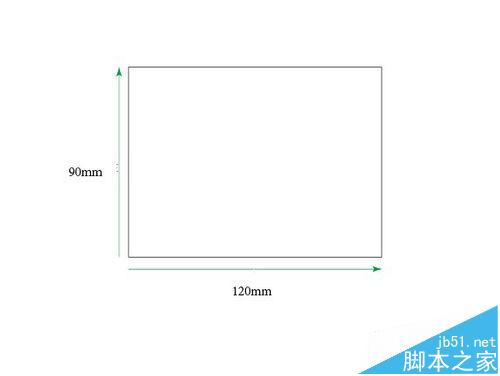
2、然后选中矩形,点击效果——3D——凸出和斜角,注意这里红框部分是突出厚度,也就是包装盒的宽度。之前设置的矩形长宽其实是立体模块的长和高。由于这里单位是pt,1mm≈2.83pt,所以乘以89就是252.然后下面预览勾选一下,如果对厚度不满意,也可以直接拉动凸出那里的拉杆进行调整,然后点击确定。

3、完成以后,立体的包装盒模块图就是下面这样,但是包装盒上需要有图案或者文字说明,怎么来做呢?
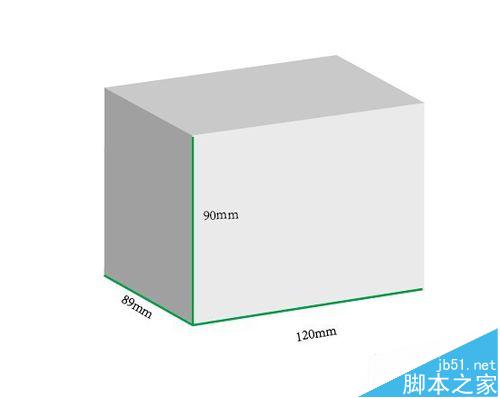
4、接下来的步骤就是贴图了,完成包装盒上面的图案制作,ai里面自带了一些图案,我们来看一下。依然是在3D—凸出和斜角状态下,这里点击窗口—外观就可以找到之前做的那一步了。不用再应用一次3D效果。
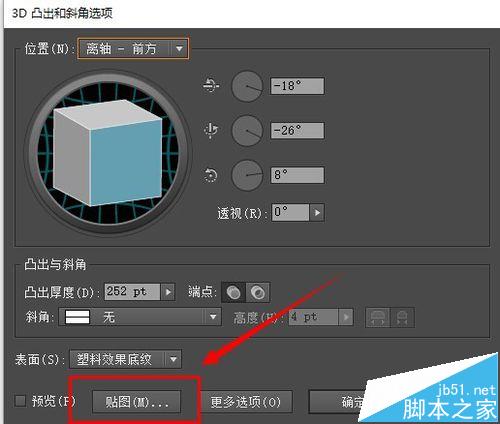
5、找到贴图那一项,点击进入,进入以后可以看到符号和表面两个选项,表面是你要插入符号的那一个面,左右箭头可以切换不同的面,符号有AI自带的,也可以自己定义,这里先看自带的。如果不知道出来是什么效果,可以勾选预览查看。这里选择非洲菊符号,然后表面选择1. 符号是可以自由拖动的,以确定最后放在表面的哪个位置。
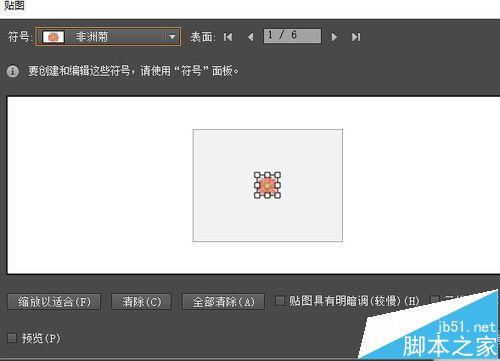
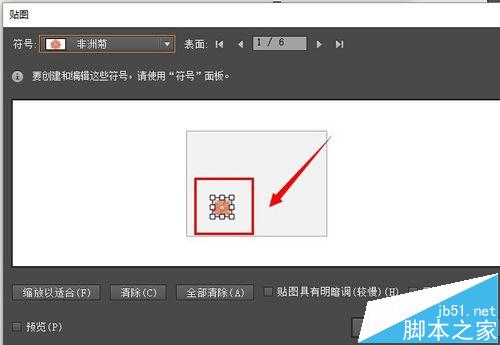
6、完成以后是这样子的,可以看出来贴进去的图案从视觉上来看是跟立体模块的摆放方向一致的,具有透视效果。

7、那如果一次想放多个图案进去呢?这个时候可以自定义一下图案,比如我画了几朵花,把花全部全选一下,然后拖到符号面板中,随意命名一下。
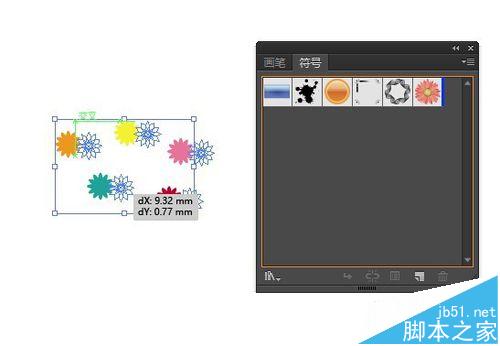
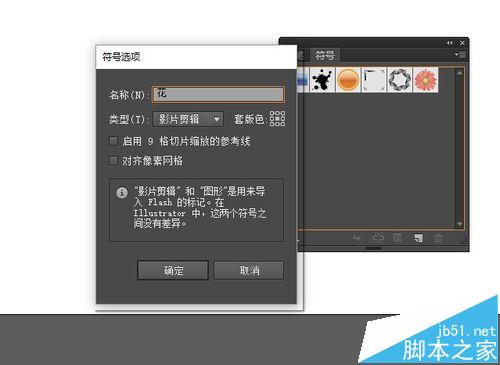
8、符号面板中就有新建的花图案了,在重复之前贴图的步骤,将其贴入,之前画的一堆花就被贴进去了。

9、然后每个面都可以贴上想要的图案,例如可以做出下面这样的茶叶包装盒,将要贴入的物料准备好,包装盒描边无,填色为红色。祥云图案是网上下载的矢量图,在贴前面部分时,文字和图片需要整理到一起做符号,不然不能再一个表面上贴两次。贴的时候勾选预览随时查看以便调整。

相关推荐: